
Ši programinė įranga leis jūsų tvarkyklėms veikti ir veikti, taip apsaugant jus nuo įprastų kompiuterio klaidų ir aparatūros gedimų. Dabar patikrinkite visus tvarkykles atlikdami 3 paprastus veiksmus:
- Atsisiųskite „DriverFix“ (patikrintas atsisiuntimo failas).
- Spustelėkite Paleiskite nuskaitymą rasti visus probleminius vairuotojus.
- Spustelėkite Atnaujinti tvarkykles gauti naujas versijas ir išvengti sistemos sutrikimų.
- „DriverFix“ atsisiuntė 0 skaitytojų šį mėnesį.
Jei jūs ar jūsų įmonė naudojate „Microsoft Office Suite“, greičiausiai jūsų numatytoji el. Pašto programa yra „Microsoft Outlook“.
Nors tai gali būti ne visai tas populiariausias el. pašto klientas ten jis yra labai pritaikomas ir nuolat atnaujinamas, todėl yra labai patikimas.
Žinoma, vienas aspektas apie „Outlook“ ir kitus el. Pašto klientus yra tas, kad daugeliui žmonių įdomu, kaip jūs galite vietoje saugoti el. Laiškus iš jos.
Nors „Microsoft Outlook“ jau gali saugoti el. Laiškus savo kompiuteryje PST failo pavidalu, tai dar ne viskas prieinama.
Be to, atidaryti PST failą nėra taip paprasta, nes jums reikia „Outlook“, kad jį atidarytumėte, arba kitą trečiosios šalies įrankį, kuris specializuojasi el. Pašto konversijoje, atkūrime ir valdyme.
Kaip atsisiųsti „Microsoft Outlook“ el. Laiškus į „Excel“?
Vienas dalykas, kurį turite atsiminti, yra tai, kad jei norite eksportuoti el. Laišką į „Excel“ skaičiuoklės, vienintelis perduotas dalykas bus patys duomenys ir pagrindinės nuorodos.
Kiti elementai, pvz., Formatavimas, bus prarasti procese, todėl operacija nėra visiškai neapsaugota.
Jei formatavimas kelia jums didžiausią rūpestį, turėtumėte apsvarstyti galimybę eksportuoti el. Laiškus į HTML.
1. Atsisiųskite „Outlook“ el. Laiškus į „Excel“ naudodami importavimo / eksportavimo funkciją
- Atviras „Microsoft Outlook“
- Paspauskite Failas
- Pasirinkite Atidaryti ir eksportuoti
- Spustelėkite Importas eksportas
- Pasirinkite Eksportuoti į failą
- Spustelėkite Naršyti
- Nustatykite failo tipą kaip CSV
- Patikrink Eksportuokite el. Pašto pranešimus iš aplanko, kad atidarytumėte žemėlapio pasirinktinius laukus dialogo langas
- Pridėkite arba pašalinkite darbaknygėje reikiamus laukus
- Pasirinkite vietą, kurioje norite išsaugoti failą
- Suteikite failui pavadinimą, kad būtų lengviau jį atpažinti
- Pasirinkite Baigti
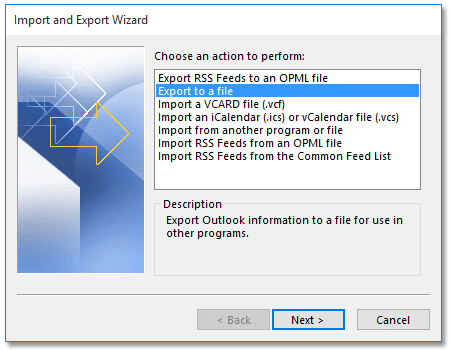
2. Atsisiųskite „Outlook“ el. Laiškus į „Excel“ naudodami kopijavimą
- Atviras „Microsoft Outlook“
- Eiti į Paštas vaizdas
- Eiti į Vaizdas
- Pasirinkite Skaitymo juosta
- Spustelėkite Išjungta
- Spustelėkite Vaizdas
- Pasirinkite Pridėti stulpelių
- The Rodyti stulpelius pasirodys dialogo langas
- Pasirinkite Visi pašto laukai nuo Pasirinkite galimus stulpelius Pasirinkimu sarasas
- Spustelėkite, kad paryškintumėte Pranešimas parinktis Galimi stulpeliai skyrius
- Spustelėkite Papildyti mygtuką ir Gerai mygtuką po vieną
- Pasirinkite visų el pašto aplanke
- Nukopijuokite juos visus naudodami „Ctrl“ + C
- Kurti nauja „Microsoft“ darbaknygė „Excel“
- Įklijuoti el. laiškus toje darbaknygėje
- Sutaupyti darbaknygę
3. Naudokite „Microsoft Outlook“ priedą
Norėdami žymiai lengviau konvertuoti paštą, galite naudoti „Microsoft Outlook“ priedus.
Šios programos paprastai turi panašus į vedlį vadovas, kurį reikia sekti, ir jūs tai padarysite per trumpą laiką.
Vienas tokių pavyzdžių yra „Kutools“, skirta „Microsoft Outlook“, ir tai leis jums atlikti tą patį procesą atlikdami tik 2 ar 3 veiksmus.
Lengva eksportuoti el. Laiškus į „Excel“
Vykdydami bet kurį iš aukščiau paminėtų patarimų, galėsite efektyviai naudoti bet kokią skaičiuoklę, kurią galite gauti el. Paštu.
Be to, šie metodai veikia beveik bet kurią programą, kuri gali valdyti skaičiuokles, ne tik su „Microsoft Excel“.
SUSIJED STRAIPSNIAI, KURIUS TURĖTUMĖTE TIKRINTI:
- „Microsoft Outlook“, kad gautumėte visišką „Black Office“ temos palaikymą
- Kaip atsisiųsti „Salesforce for Outlook“
- Adresų sąraše negalima rodyti klaidos „Outlook“
![El. Paštas įstrigo „Outlook 2007“ siunčiamųjų aplanke [IŠSAMUS VADOVAS]](/f/5c4ef8e088f49f8a222a644862baa4be.jpg?width=300&height=460)
